Как удалить невидимый фильтр тела (2023)

Есть много людей во всем мире, которые ежедневно используют TikTok, чтобы делать быстрые видео и использовать различные фильтры. Приложение дает пользователю возможность создавать, снимать и делиться моментами с большим творческим потенциалом. Теперь в TikTok только что появился новый фильтр под названием Invisible Body Filter, который пользуется популярностью на платформе. В этом руководстве вы узнаете, как использовать и удалять невидимый фильтр для тела в TikTok на ваших устройствах Android.
TikTok: как удалить невидимый фильтр тела на Android (2023)
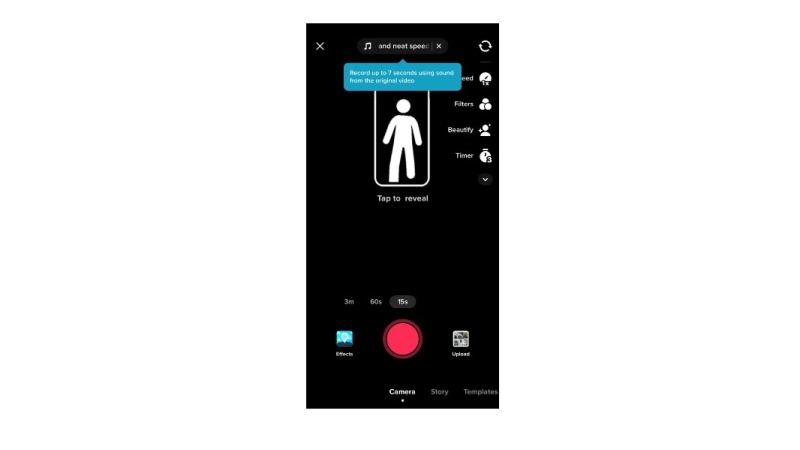
Если вы хотите удалить фильтр невидимого тела в TikTok, вам придется сначала найти и выбрать фильтр. Вы найдете иконку фильтра в портретном формате с невидимой головой и фоном голубого неба. После того, как вы выбрали фильтр, вам просто нужно щелкнуть по экрану, чтобы стать невидимым.
Проверьте полный процесс, указанный о том, как это делается:
- Сначала запустите TikTok на своем Android-устройстве.
- Затем коснитесь значка «+».
- После этого нужно выбрать «Эффекты».
- Затем найдите «Невидимое тело».
- Теперь выберите фильтр с портретом и фоном с голубым небом.
- Нажмите на экран, чтобы стать невидимым и записать себя.
- Наконец, коснитесь экрана еще раз, чтобы удалить невидимый фильтр. Помните, что нет возможности выбрать, какой фильтр удалить.
Напомним, что убрать фильтр невидимого тела в TikTok с чужого видео невозможно. Тем не менее, его можно удалить из собственного видео после его использования. После того, как вы используете тот же фильтр при записи видео, просто нажмите на экран еще раз, и он будет удален. Таким образом, вы сможете сделать свое видео без использования фильтра. Но если вы уже сохранили видео с невидимым фильтром, удалить его будет невозможно. Единственное решение здесь — записать другое видео без него.
Это все, что вам нужно знать о том, как удалить невидимый фильтр для тела в TikTok на ваших устройствах Android. Пока вы здесь, не забудьте ознакомиться с другими нашими руководствами только на нашем веб-сайте TechNClub.com: TikTok продолжает падать после обновления iOS 16: возможные причины и исправления и как включить темный режим TikTok на Android и iPhone.




